
时间:2020-11-02 12:12:21 来源:www.win10xitong.com 作者:win10
现在在我们不管是在工作还是在娱乐的时候,都离不开电脑,使用得越多,遇到的问题就越多,比如Win10系统游戏兼容性怎么设置的问题。这个Win10系统游戏兼容性怎么设置的问题平时不多见,也许还会难倒一些大神,如果你也因为这个Win10系统游戏兼容性怎么设置的问题而困扰,我们不妨试试这个方法:1、打开电脑,找到设置,点击并进入主页面。2、点击"更新和安全",进入下一页面就很轻易的把这个问题解决了。下面小编就和大家一起来看看Win10系统游戏兼容性怎么设置的详细解决要领。
具体设置步骤:
第一步:打开电脑,找到设置,点击并进入主页面。
第二步:点击"更新和安全",进入下一页面,如图所示。
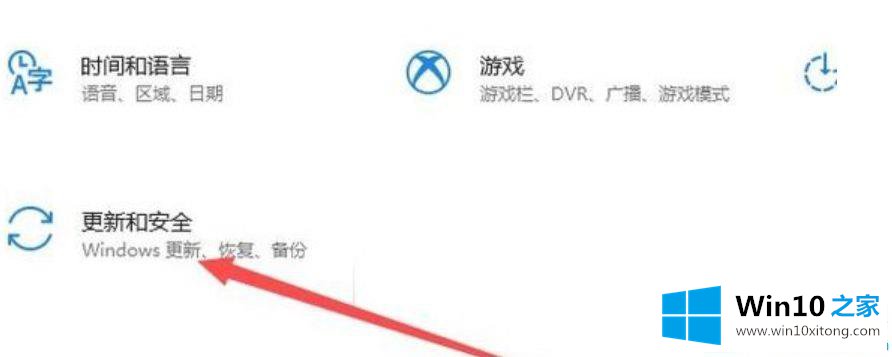
第三步:再点击"开发者选项",进入下一页面,如图所示。
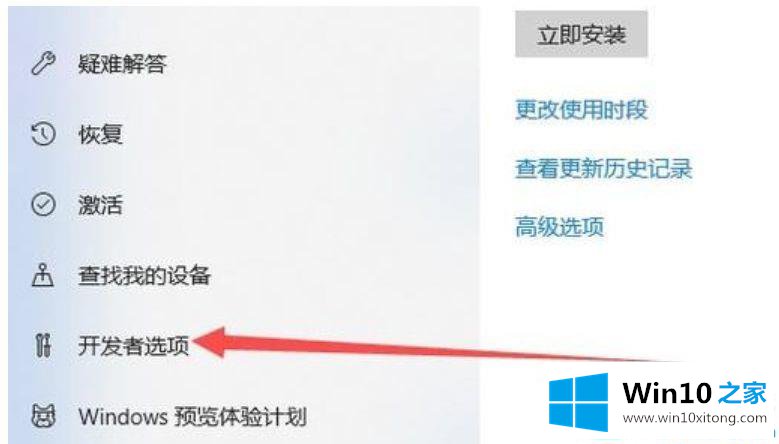
第四步:进入之后,将"开发人员模式"打开,如图所示。
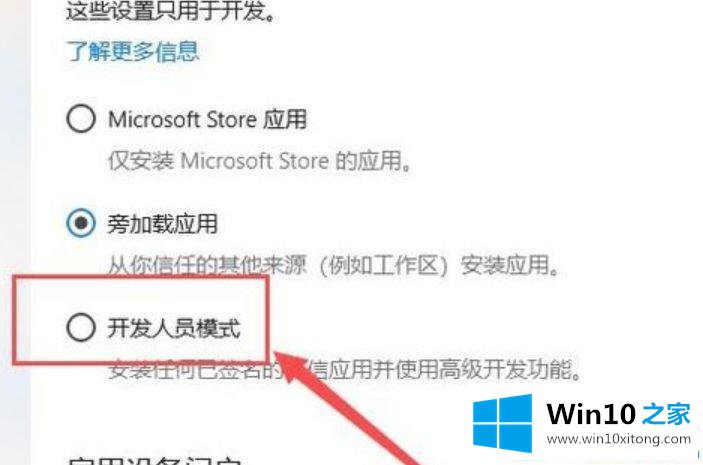
第五步:过几分钟之后,右击游戏,选择属性,进入到属性页面,如图所示。
第六步:点击"兼容性"进入该页面,将图示位置打上对勾,然后选择兼容模式,点击应用即可,如图所示。
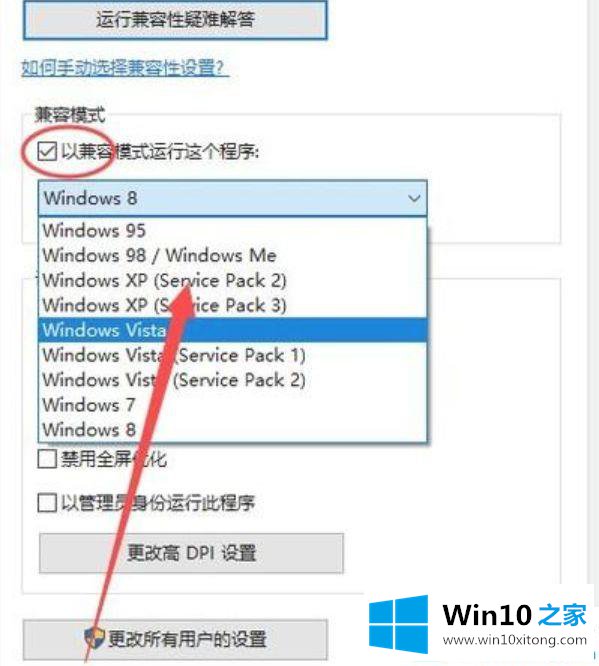
上面给大家分享的就是Win10系统游戏兼容性怎么设置的方法,有出现同样问题的可以按照上面的方法来解决哦。
上面的文章非常详细的讲了Win10系统游戏兼容性怎么设置的详细解决要领,谢谢大家对本站的关注和支持。